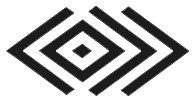V dnešnom článku ti ukážem, ako vytvoriť vlastný fotošút v prostredí Midjourney, kde sa naučíš organizovať a generovať sériu obrázkov s konzistentnou tématikou a postavami. Zameriam sa na použitie rôznych príkazov a parametrov, aby sme dosiahli realistické výsledky v interiérovom dizajne.
Krok 1: Ako vytvoriť základnú postavu
Začneme tým, že si vytvoríme základnú postavu, ktorá bude hlavným objektom našich obrázkov. Použijeme príkaz /imagine a vhodné parametre.
/imagine prompt: a beautiful person in a modern living room, detailed lighting, wearing a casual outfit with professional photo style --ar 3:4 --style rawTento príkaz nám vytvorí základnú postavu v realistickom interiéri. Parameter --ar 3:4 zabezpečí portrétový formát obrázka, čo je ideálne pre charakter.

variation V2. Keďže som mal zapnutý remix mode, mohol som upraviť pôvodný prompt, kde som pridal slovo happy. Zrovna sa mi podaril asi najlepší portrét, ktorý som urobil. Z hľadiska techniky fotografie, je na fotke prirodzené aj umelé osvetlenie a skutočne je to technicky veľmi vydarený portrét.Krok 2: Ako uložiť postavu ako referenciu
Ak chceš postavu opakovane používať v rôznych scénach, skús ju uložiť ako referenciu.
- Generuj obrázok s vyššie uvedeným príkazom.
- Klikni na obrázok a skopíruj jeho adresu.
- Vytvor referenciu pomocou príkazu
/prefer option set.
/prefer option set option:model1 value: --cref <image_link>Nahradením <image_link> skopírovanou adresou obrázka.
Krok 3: Generovanie série obrázkov
Teraz môžeme vytvoriť sériu obrázkov s rovnakou postavou v rôznych scénach. Použijeme príkaz --cref (character reference) spolu s ďalšími parametrami.
/imagine prompt: woman relaxing on a baxter sofa, photorealistic, detailed lighting, evening ambiance --model1 --ar 16:9 --style raw --cw 100Tento príkaz vytvorí obrázok našej modelky relaxujúcej na modernom gauči. Parameter --cw 100 zabezpečí, že postava bude mať rovnaké črty ako pôvodná referencia.

Krok 4: Pridanie variácií do obrázkov
Ďalej, ak chceš pridať viac variácií, môžeš použiť príkaz --repeat na generovanie viacerých obrázkov s malými zmenami.
/imagine prompt: happy woman relaxing on a baxter sofa, photorealistic, soft lighting, afternoon light --model1 --ar 16:9 --style raw --cw 70 --repeat 2Parameter --repeat 5 zabezpečí vytvorenie piatich variácií obrázka.


Krok 5: Práca s rôznymi prostrediami
Môžeme meniť prostredie, v ktorom sa postava nachádza, aby sme vytvorili rôznorodé scény.
/imagine prompt: happy woman cooking in a modern kitchen, photorealistic, detailed lighting, colorful clothing, morning light --model1 --ar 16:9 --style raw --cw 60
--cw. Nakoniec je z toho shooting, ktorý môže ísť do učebnice stereotypov. Aj farebné šaty som v tomto prompte zadal, napriek tomu sa moc nemenia. Vyzerá to tak, že --cref je silný parameter. /imagine prompt: happy woman working on a laptop in a home office, photorealistic, uniform clothing, natural light, daytime --model1 --ar 16:9 --style raw --cw 60
/imagine prompt: happy woman relaxing in a luxurious bathroom, photorealistic, swim suite clothing, warm lighting, evening --model1 --ar 16:9 --style raw --cw 60
Tieto príkazy umožňujú vytvoriť rôzne scény s rovnakou postavou, čo prispieva k konzistencii fotošútu.
Krok 6: Kombinovanie štýlov a parametrov
Na dosiahnutie zaujímavých vizuálnych efektov môžeme kombinovať rôzne štýly a parametre.
/imagine prompt: happy woman hastily enjoying a cup of coffee in a vintage style kitchen, photorealistic, hard lighting, storming light, in colorful clothing, dynamic image --model1 --ar 16:9 --style raw --cw 0 --s 750
--sw. Pridal som --stylize. Konečne vidím aj zjavné imperfekcie. Tie sú dôležite na to, aby sme lepšie pochopili, ako vlastne Midjourney Bot funguje. Verzia dva je absolútne skvelá. Aj šaty sa mi pozdávajú najviac.Parameter --s 750 pridáva viac kreatívnej voľnosti, čo umožňuje Midjourney vytvárať esteticky príťažlivejšie obrázky.
Zhrnutie parametrov a príkazov
/imagine: Základný príkaz na generovanie obrázkov.--ar 16:9: Nastavenie pomeru strán obrázka.--v 5.2: Použitie verzie 5.2 Midjourney modelu.--style raw: Štýl bez dodatočných úprav./prefer option set: Nastavenie vlastných možností.--cref: Referencia postavy.--cw 0-100: Váha referencie postavy.--repeat 1-40: Počet opakovaní generovania.--s 0-1000: Úroveň kreatívnej voľnosti.
Cvičenie na precvičenie postupu
Na záver, skús vytvoriť vlastný fotošút s postavou podľa tvojho výberu. Použi vyššie uvedené príkazy a parametre na vytvorenie série konzistentných obrázkov v rôznych interiérových prostrediach. Na konci porovnaj výsledky a zhodnoť, ktoré príkazy a parametre najlepšie vyhovujú tvojim potrebám.
Verím, že tento návod ti pomôže vytvárať úžasné a konzistentné fotošúty pomocou Midjourney. Ak máš akékoľvek otázky alebo potrebuješ ďalšiu pomoc, neváhaj sa ozvať!